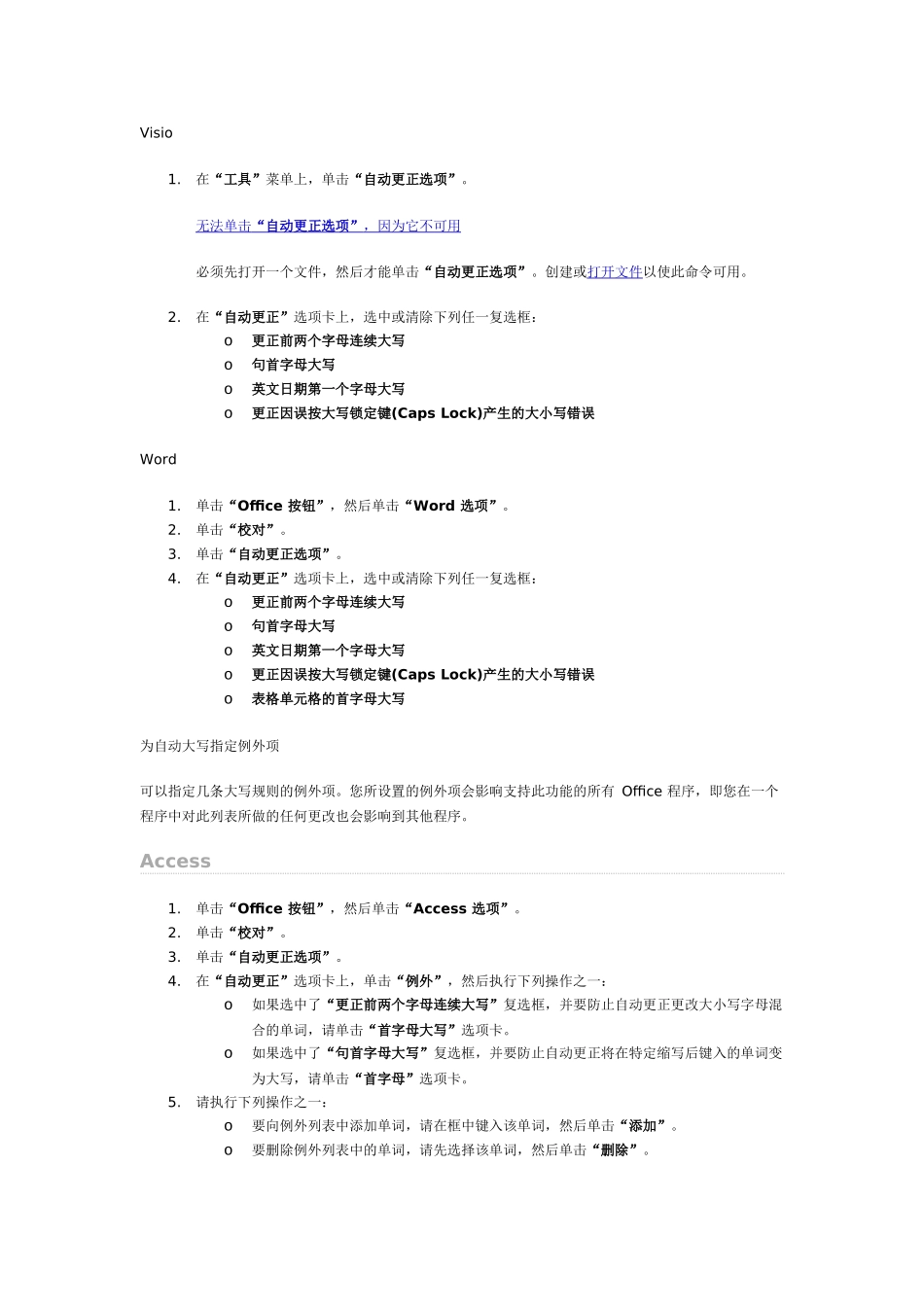通过自动更正大写错误,MicrosoftOffice程序可以使您的工作更为轻松。默认选项通常适用于大多数用户,因此您无需修改这些选项。但是,如果需要,您可以轻松地自定义自动大写选项。Access1.单击“Office按钮”,然后单击“Access选项”。2.单击“校对”。3.单击“自动更正选项”。4.在“自动更正”选项卡上,选中或清除下列任一复选框:o更正前两个字母连续大写o句首字母大写o英文日期第一个字母大写o更正因误按大写锁定键(CapsLock)产生的大小写错误Excel1.单击“Office按钮”,然后单击“Excel选项”。2.单击“校对”。3.单击“自动更正选项”。4.在“自动更正”选项卡上,选中或清除下列任一复选框:o更正前两个字母连续大写o句首字母大写o英文日期第一个字母大写o更正因误按大写锁定键(CapsLock)产生的大小写错误OneNote1.在“工具”菜单上,单击“自动更正选项”。必须先打开一个文件,然后才能单击“自动更正选项”。创建或打开文件以使此命令可用。2.在“自动更正”选项卡上,选中或清除下列任一复选框:o更正前两个字母连续大写o句首字母大写o英文日期第一个字母大写o更正因误按大写锁定键(CapsLock)产生的大小写错误Outlook1.在“工具”菜单上,单击“选项”。2.单击“邮件格式”选项卡,然后单击“编辑器选项”。3.单击“校对”,然后单击“自动更正选项”。4.在“自动更正”选项卡上,选中或清除下列任一复选框:o更正前两个字母连续大写o句首字母大写o英文日期第一个字母大写o更正因误按大写锁定键(CapsLock)产生的大小写错误o表格单元格的首字母大写PowerPoint1.单击“Office按钮”,然后单击“PowerPoint选项”。2.单击“校对”。3.单击“自动更正选项”。4.在“自动更正”选项卡上,选中或清除下列任一复选框:o更正前两个字母连续大写o句首字母大写o英文日期第一个字母大写o更正因误按大写锁定键(CapsLock)产生的大小写错误o表格单元格的首字母大写Project1.在“工具”菜单上,单击“自动更正选项”。必须先打开一个文件,然后才能单击“自动更正选项”。创建或打开文件以使此命令可用。2.在“自动更正”选项卡上,选中或清除下列任一复选框:o更正前两个字母连续大写o句首字母大写o英文日期第一个字母大写o更正因误按大写锁定键(CapsLock)产生的大小写错误o表格单元格的首字母大写Publisher1.在“工具”菜单上,单击“自动更正选项”。无法单击“自动更正选项”,因为它不可用必须先打开一个文件,然后才能单击“自动更正选项”。创建或打开文件以使此命令可用。2.在“自动更正”选项卡上,选中或清除下列任一复选框:o更正前两个字母连续大写o句首字母大写o英文日期第一个字母大写o更正因误按大写锁定键(CapsLock)产生的大小写错误o表格单元格的首字母大写Visio1.在“工具”菜单上,单击“自动更正选项”。无法单击“自动更正选项”,因为它不可用必须先打开一个文件,然后才能单击“自动更正选项”。创建或打开文件以使此命令可用。2.在“自动更正”选项卡上,选中或清除下列任一复选框:o更正前两个字母连续大写o句首字母大写o英文日期第一个字母大写o更正因误按大写锁定键(CapsLock)产生的大小写错误Word1.单击“Office按钮”,然后单击“Word选项”。2.单击“校对”。3.单击“自动更正选项”。4.在“自动更正”选项卡上,选中或清除下列任一复选框:o更正前两个字母连续大写o句首字母大写o英文日期第一个字母大写o更正因误按大写锁定键(CapsLock)产生的大小写错误o表格单元格的首字母大写为自动大写指定例外项可以指定几条大写规则的例外项。您所设置的例外项会影响支持此功能的所有Office程序,即您在一个程序中对此列表所做的任何更改也会影响到其他程序。Access1.单击“Office按钮”,然后单击“Access选项”。2.单击“校对”。3.单击“自动更正选项”。4.在“自动更正”选项卡上,单击“例外”,然后执行下列操作之一:o如果选中了“更正前两个字母连续大写”复选框,并要防止自动更正更改大小写字母混合的单词,请单击“首字母大写”选项卡。o如果选中了“句首字母大写”复选框,并要防止自动更正将在特定缩写后键入的单词变为大写,请单击“首字母”选...